Характеристика программно-аппаратного обеспечения системы
Разработка и эксплуатация сложных информационных систем выявили проблемы, которые можно решить лишь на основании комплексной оценки и учета различных по своей природе факторов, разнородных связей, внешних условий и т.п. Поэтому все более важным в современных быстро изменяющихся условиях становится вопрос качественного и эффективного принятия решений в различных ситуациях.
Под термином принятие решений подразумевается действие над множеством альтернатив (систем, ситуаций, факторов и т.д.), в результате которого получается подмножество выбранных альтернатив.
Постановка задачи и применение методов принятия решений зависят от многих факторов, отметим основные из них:
-множество альтернатив может быть конечным или бесконечным;
-оценка может осуществляться по одному или нескольким критериям, которые могут иметь как количественный, так и качественный характер;
-алгоритм выбора может быть однократным или адаптивным и повторяющимся;
-последствия выбора могут быть точно известны или носить вероятностный характер.
При исследовании сложных систем, каковыми являются КСЗИ, при генерировании альтернатив наиболее часто прибегают к услугам экспертов – лиц, обладающих достаточным опытом и знаниями в рассматриваемой предметной области.
Организация работы экспертов включает следующие основные этапы:
-формулировка цели экспертного опроса;
|
|
|
-создание рабочей группы;
-разработка сценария проведения сбора информации и выбор методов обработки мнений;
-подбор экспертов в соответствии с целями опроса;
-проведение сбора экспертной информации;
-анализ экспертной информации;
-интерпретация полученных результатов и подготовка заключения для лица, принимающего решение.
Можно сказать, что методы обработки мнений экспертов позволяют структурировать множество альтернатив при различных суждениях экспертов. При формировании набора критериев можно учитывать мнение каждого эксперта, а затем объединить это множество в одно. Для оценки сравнительной значимости критериев применяют компромиссное ранжирование. Каждый эксперт дает свое ранжирование критериев по важности и на основе индивидуального ранжирования строится, например, обобщенная матрица сравнений с использованием строчных сумм.
Метод строчных сумм, предполагающий построение матрицы сравнений заключается в следующем:
1. Составляется матрица, где наименования строк и столбцов соответствуют именам альтернатив.
2. На пересечении строки и столбца выставляются числа по следующему правилу:
-1, если альтернатива с именем строки лучше альтернативы с именем столбца;
|
|
|
-0, если альтернатива с именем строки хуже альтернативы с именем столбца;
-½, если альтернативы равноценны.
Главную диагональ можно оставить незаполненной.
3. После заполнения рассчитываются суммы строк.
4. Строится ранжировка альтернатив:
-ранг 1 присваивается альтернативе, имеющей максимальную строчную сумму;
-ранг 2 – альтернативе, имеющей следующую по величине сумму и т.д.
Таким образом, получается обобщенное мнение экспертов.
Основная идея морфологического анализа – систематически находить все мыслимые варианты решения проблемы или реализации системы путем комбинирования выделенных элементов или признаков. Морфологический подход разработан и применен впервые швейцарским астрономом Ф.Цвикки, и первоначально был известен, как метод Цвикки.
Наибольшее распространение получил метод, представляющий собой развитие подхода Цвикки, и известный под названием метод морфологической матрицы. Идея его состоит в том, чтобы определить все мыслимые параметры, от которых может зависеть решение проблемы и представить их в виде матриц-столбцов, а затем определить в морфологической матрице все возможные сочетания параметров по одному из каждой строки. Полученные таким образом варианты могут снова подвергаться оценке и анализу в целях выбора наилучшего.
|
|
|
Построение и исследование по методу морфологической матрицы проводится в пять этапов:
1. Точная формулировка поставленной проблемы, цели исследования, существующих ограничений.
2. Выделение показателей Рi, от которых зависит решение проблемы.
3. Сопоставление показателю Рi его значений рik и сведение этих значений в морфологическую матрицу.
Набор значений различных показателей (по одному из каждой строки) представляет собой возможный вариант решения проблемы (например, р11,р23,..., рkn). Общее число вариантов, содержащихся в морфологической матрице, равно N= k1k2 ... knгде k1k2 ... kn - число значений i-го показателя.
4. Оценка всех имеющихся в морфологической матрице вариантов.
5. Выбор из морфологической матрицы наиболее привлекательного варианта решения проблемы.
При запуске программы открывается главное окно для работы с морфологической матрицей (рисунок 1). Здесь вы увидите список угроз, а также две таблицы для построения морфологической матрицы и вывода результата анализа.
Для построения морфологической матрицы вам необходимо выбрать в перечне уязвимостей заданные факторы, воздействующие на защищаемый объект информатизации. Затем нажать кнопку построить матрицу. Матрица отобразится в верхней таблице как показано на рисунке 16.
|
|
|
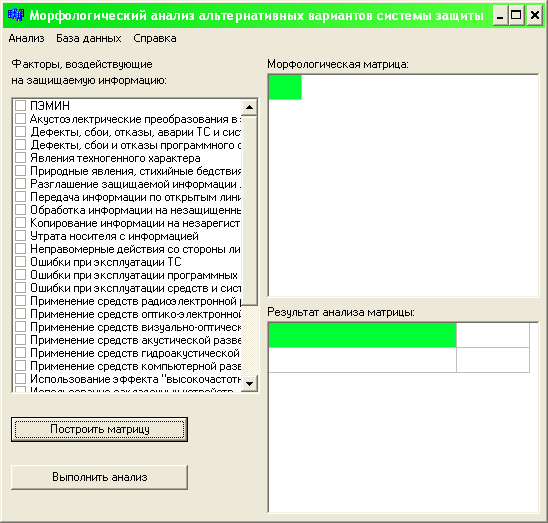
|
Рисунок 16. Главное окно программы
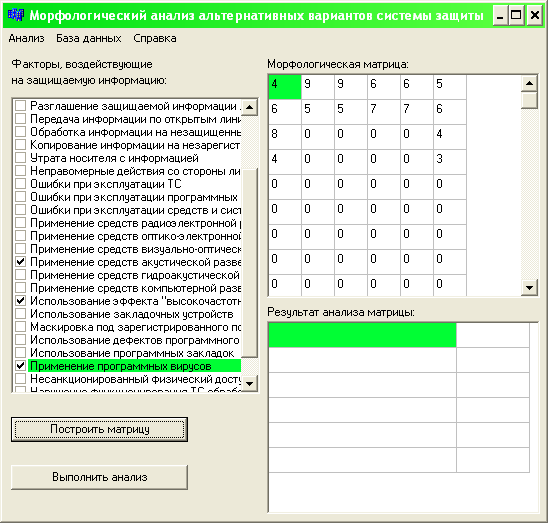
|
Рисунок 17. Построение матрицы
Если вы забыли выделить какой-либо объект анализа, или выбрали лишний, то повторите процедуру, матрица автоматически обновится.
Если какому-либо из объектов не соответствует хотя бы две альтернативы, то будет выдано сообщение «Заполните таблицу средств противостояния!». В этом случае необходимо зайти в режим редактирования базы данных меню База данных -> Редактировать или в меню Анализ -> Задать критерии. В появившемся окне необходимо добавить средство защиты в базу данных.
Для проведения анализа и получения его результата необходимо нажать кнопку «Выполнить анализ». В таблице для вывода результатов отобразится оптимальный перечень средств противостояния (рисунок 18).
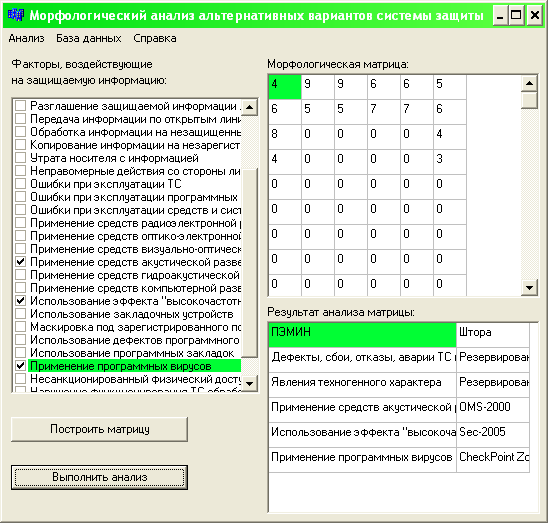
|
Рисунок 18. Вывод результата анализа
Если вы хотите сохранить результат, то вам необходимо зайти в меню Анализ->Сохранить итоги анализа. Программа создаст файл result.txt в папке с программой, куда поместит данные результата.
Внимание!!! При выполнении нового анализа старый результат затирается, и записывается новый!
Руководство пользователя по работе с базой данных.
Для получения возможности просмотра таблиц базы данных необходимо в меню База Данных->Просмотр выбрать интересующую вас таблицу.
При выборе таблицы «Перечень угроз» перед вами появится окно (рисунок 19), в котором отображается перечень факторов, влияющих на защищаемую информацию, занесенный в базу данных (объекты морфологического анализа). Этот перечень вы не можете редактировать, поэтому меню Правка неактивно.
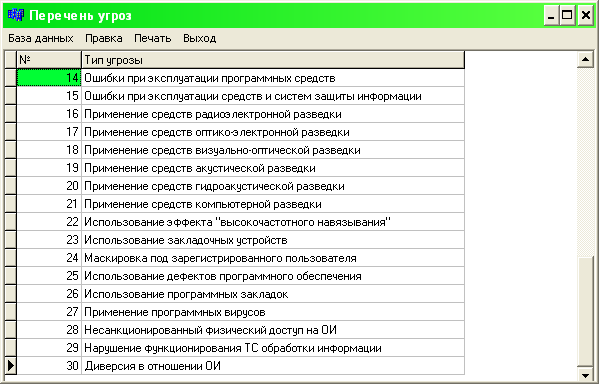
|
Рисунок 19. Окно просмотра перечня угроз
При выборе таблицы «Перечень средств противостояния» перед вами появится окно (рисунок 20), в котором отображается перечень средств противостояния и соответствующие им угрозы (это сводная таблица), содержащиеся в базе данных (альтернативы морфологического анализа). Для перехода к просмотру таблицы «Перечень средств противостояния» зайдите в меню База данных->Перечень средств противостояния.
В отличии от «Перечня угроз», данная таблица является расширяемой, поэтому вы можете добавить, изменить или удалить запись базы данных. Для этого необходимо обратиться к меню Правка (окна данных операций представлены на рисунках 21, 22). Перед вами появится форма с полями, поля которой соответствуют столбцам таблицы (если это форма для работы с изменением записи, то ее поля будут заполнены значениями из выбранной записи).
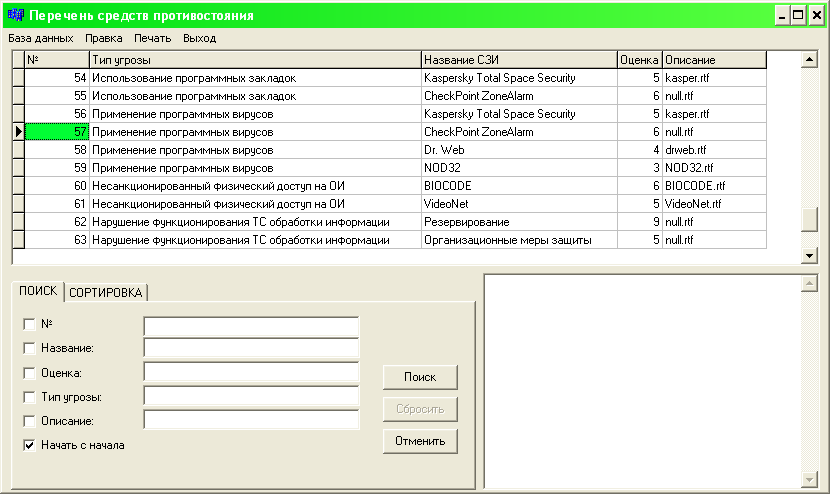
|
Рисунок 20. Окно просмотра и редактирования перечня средств противостояния

|
Рисунок 21. Окно добавления записи
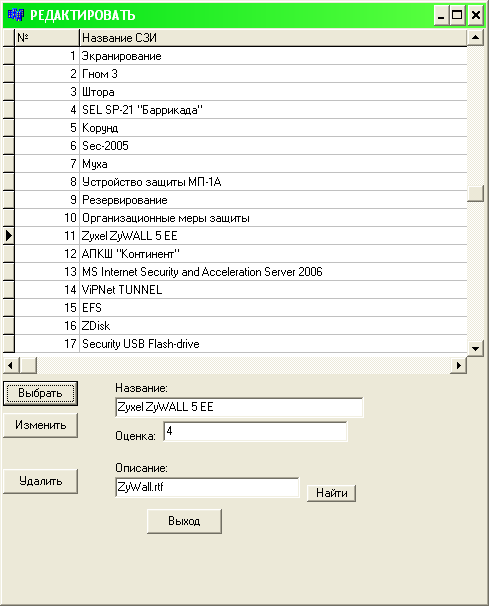
|
Рисунок 22. Окно изменения записи
Внимание! Изменять запись можно только в таблице «Перечень средств противостояния». Для того, чтобы изменить соответствие угрозы и средства защиты необходимо удалить из таблицы соответствия (рисунок 19) запись с данными и добавить ее заново.
Для добавления имени файла с описанием необходимо воспользоваться кнопкой «Найти». При этом вам будет предложено выбрать файл с расширением .rtf из папки About, которая расположена в папке с самим приложением. Если интересующего вас файла там нет необходимо просто выбрать собственный файл, и он будет автоматически скопирован в описанные выше папки.
После заполнения полей необходимо нажать кнопку «Добавить/Изменить».
При операциях добавления/изменения необходимо помнить, что поля «Название», «Тип угрозы» и «Оценка» являются обязательными.
При наличии незаполненных полей, обязательных для заполнения, программа выдаст сообщение: «Введены не все значения!».
При наличии такой же записи будет выдано сообщение: «Такая запись уже существует!».
Для очистки всех полей необходимо воспользоваться кнопкой «Очистить». Для выхода – «Выход».
Удаление записи:
Для удаления записи необходимо выбрать соответствующую записи строку в таблице и затем выполнить команду «Удалить» меню «Правка» и подтвердить выбор в появившемся диалоговом окне.
Внимание! Запись будет удалена полностью, без возможности ее восстановления.
Поиск:
Средства для осуществления поиска по таблицам расположены на форме просмотра таблицы «Перечень средств противостояния».
Для осуществления поиска по записям выбранной таблицы необходимо выбрать вкладку «Поиск», указать поля поиска, а также точные значения данных полей (рисунок 23).
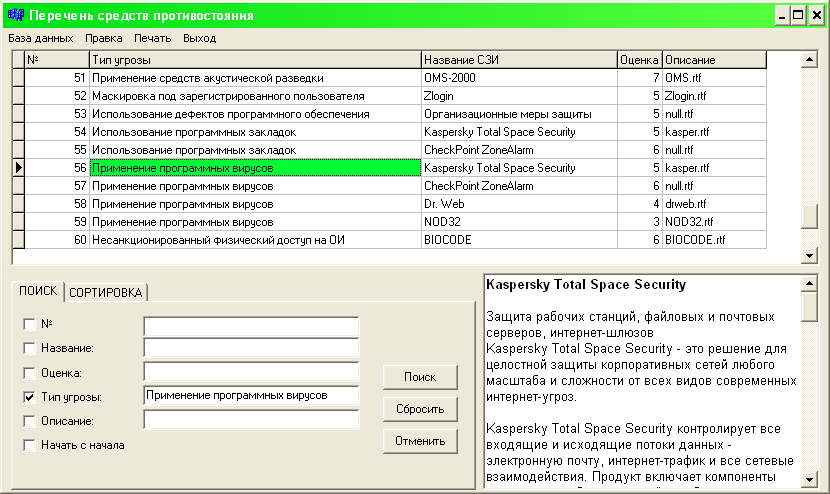
|
Рисунок 23. Пример поиска записи
Если необходимо провести поиск с начала таблицы, используйте флажок «Начать сначала».
После выбора полей необходимо нажать кнопку «Поиск». Если значение будет найдено, то в таблице курсор укажет соответствующую строчку.
Для очистки полей необходимо воспользоваться кнопкой «Сбросить».
Сортировка:
Средства для осуществления сортировки расположены на главной форме.
Для осуществления сортировки выбранной таблицы необходимо выбрать вкладку «Сортировка», указать поля, по которым будет осуществляться сортировка и метод сортировки (по убыванию/по возрастанию). Если флажок «по убыванию» не установлен – поля будут отсортированы по возрастанию (рисунок 24).
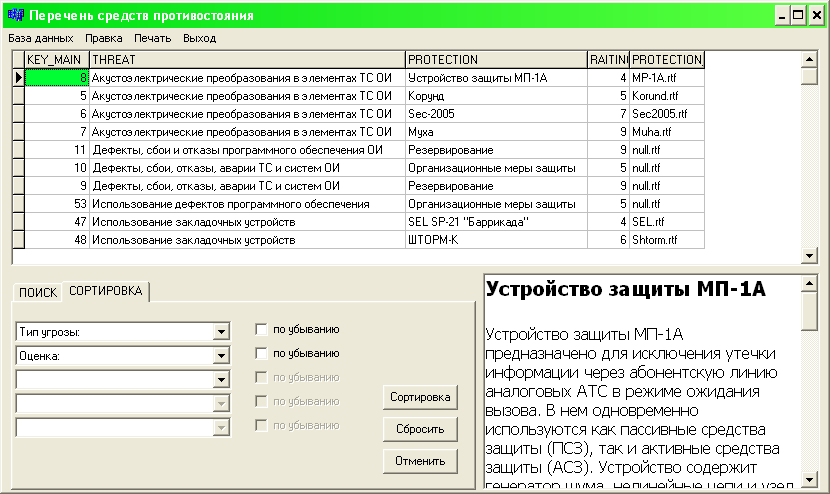
|
Рисунок 24. Пример сортировки записей
После выбора параметров сортировки необходимо нажать кнопку «Сортировка».
Для очистки полей необходимо воспользоваться кнопкой «Сбросить». Для отмены – кнопкой «Отменить».
Формирование отчетов:
Для вывода перечня на печать нажмите меню Печать->Отчет по таблице (Отчет по записи).
Программа позволяет формировать 2 вида отчетов:
-отчет по выбранной записи (для таблицы «Перечень средств противостояния») (рисунок 25);
-отчет по каталогу в целом для обеих таблиц (рисунок 26).
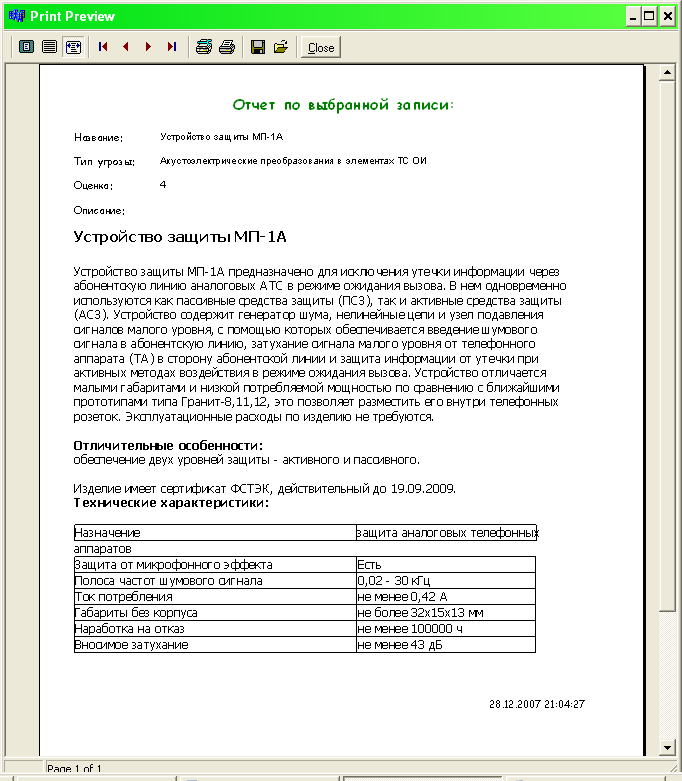
|
Рисунок 25. Пример отчета по записи
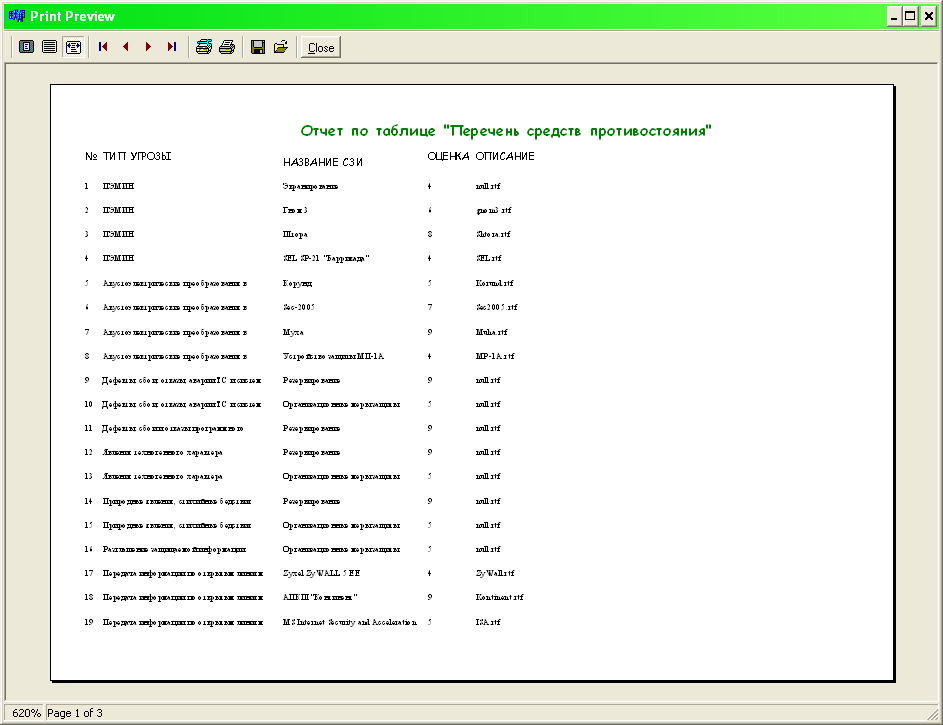
|
Рисунок 26. Пример отчета по таблице
При формировании «Отчета по таблице» используются данные всех записей соответствующей таблицы.
В конце каждого отчета указывается дата и время его формирования.
Отчет можно сохранить и распечатать, используя соответствующие кнопки. Также существует возможность просмотра всех страниц отчета, изменения масштаба, изменения настроек принтера и возможность загрузки ранее сформированного и сохраненного отчета.
Дата добавления: 2019-08-31; просмотров: 362; Мы поможем в написании вашей работы! |

Мы поможем в написании ваших работ!
